
සෑම ඉදිරිපත් කිරීමක්ම වගුවක් නොමැතිව කළ නොහැකි සෑම ඉදිරිපත් කිරීමක්ම නොවේ. විශේෂයෙන් එය ඇතැම් කර්මාන්තවල විවිධ සංඛ්යාලේඛන හෝ දර්ශකවල දැක්වෙන තොරතුරු නිරූපණයක් නම්. මෙම මූලද්රව්ය නිර්මාණය කිරීම සඳහා බලපොත ක්රම කිහිපයකට සහාය වේ.
ක්රමය තරමක් සරල හා විශ්වීය ය. තවත් ගැටළුවක් නම්, පෙළ සඳහා ප්රදේශය සමඟ හැසිරවීමෙන් පසුව, අයිකන නැති විය හැකි අතර තවදුරටත් ආපසු නොඑීම. එසේම, මෙම ප්රවේශය පෙළ සඳහා ප්රදේශය ඉවත් කරන බව පැවසීම කළ නොහැකි අතර එය වෙනත් ආකාරවලින් නිර්මාණය කිරීමට සිදුවනු ඇත.
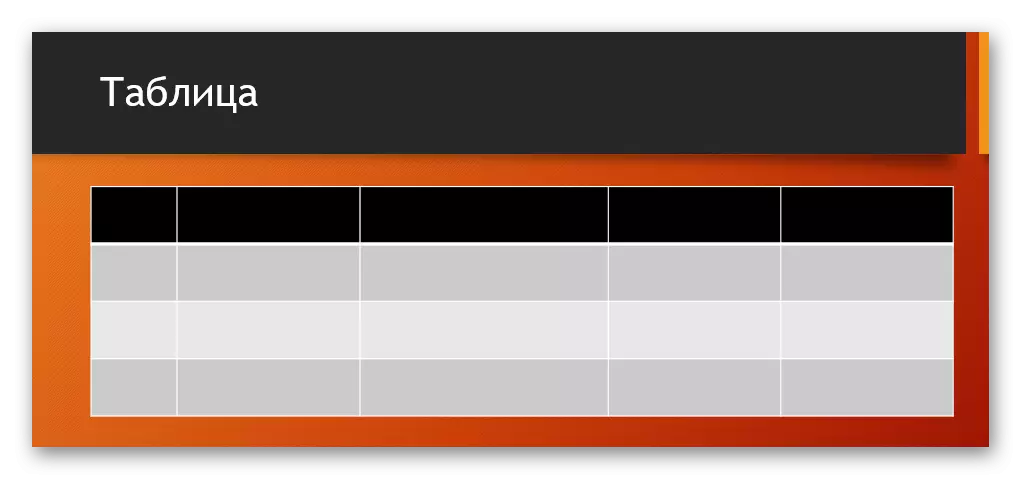
ක්රමය 2: දෘශ්ය නිර්මාණය
වගු නිර්මාණය කිරීම සඳහා සරල ක්රමයක් ඇත, පරිශීලකයා උපරිම ප්රමාණය 10 සිට 8 දක්වා කුඩා සලකුණු ඇති කරයි.
- මෙය සිදු කිරීම සඳහා, වැඩසටහන් ශීර්ෂයේ "ඇතුළු කරන්න" පටිත්ත වෙත යන්න. මෙන්න වම්පස ඇති "මේස" බොත්තමක් තිබේ. එය මත ක්ලික් කිරීමෙන් නිර්මාණය කිරීමට හැකි ක්රම සහිත විශේෂ මෙනුවක් විවෘත වේ.
- වැදගත්ම දෙය නම්, දැකිය හැකි දේ සෛලවල 10 සිට 8. මෙතැනින් පරිශීලකයාට අනාගත ලකුණ තෝරා ගත හැකිය. ඔබ සැරිසරන විට ඉහළ වම් කෙළවරේ සිට සෛල පින්තාරු කරනු ඇත. මේ අනුව, පරිශීලකයාට ඔහු නිර්මාණය කිරීමට අවශ්ය වස්තුවෙහි ප්රමාණය තෝරා ගැනීමට අවශ්යයි - උදාහරණයක් ලෙස, 4 වන වර්ග 3 ක් අනුරූප ප්රමාණයේ අනුකෘතියක් නිර්මාණය කරයි.
- මෙම ක්ෂේත්රය මත ක්ලික් කිරීමෙන් පසු, අපේක්ෂිත ප්රමාණය තෝරාගත් විට, ඊට අනුරූප දෘෂ්ටි කෝණයෙන් අවශ්ය අංගය නිර්මාණය වේ. අවශ්ය නම්, තීරු හෝ නූල් පහසුවෙන් පුළුල් කිරීමට හෝ පටු විය හැකිය.


විකල්පය අතිශයින්ම සරල හා හොඳ, නමුත් කුඩා මේස අරා නිර්මාණය කිරීමට සුදුසු ය.
ක්රමය 3: සම්භාව්ය ක්රමය
වසර ගණනාවක් තිස්සේ පවර්පොයින්ට් හි එක් අනුවාදයකින් තවත් අනුවාදයකින් තවත් අනුවාදයකින් ලැබෙන සම්භාව්ය ක්රමයක්.
- "ඇතුළු කරන්න" පටිත්තෙහි සෑම දෙයක්ම තිබේ, ඔබ "වගුව" තෝරා ගත යුතුය. මෙන්න ඔබ "ඇතුළු කරන වගුව" විකල්පය මත ක්ලික් කළ යුතුය.
- සම්මත කවුළුවක් විවෘත වේ, එහිදී මේසයේ අනාගත සංරචකයේ පේළි සහ තීරු ගණන සඳහන් කළ යුතුය.
- "හරි" බොත්තම එබීමෙන් පසු, නිශ්චිත පරාමිතීන් සමඟ වස්තුවක් නිර්මාණය කෙරේ.
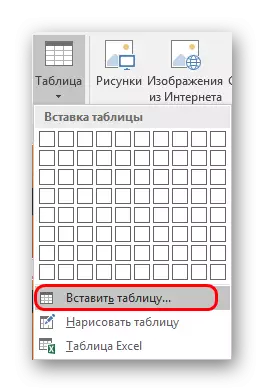
හොඳම විකල්පය, ඔබට ඕනෑම ප්රමාණයක සාමාන්ය වගුවක් නිර්මාණය කිරීමට අවශ්ය නම්. මෙය විනිවිදකයේ වස්තූන්ගෙන් පීඩා විඳින්නේ නැත.
ක්රමය 4: එක්සෙල් වලින් ඇතුළු කරන්න
මයික්රොසොෆ්ට් එක්සෙල් හි දැනටමත් නිර්මාණය කරන ලද වගුවක් තිබේ නම්, එය ඉදිරිපත් කිරීමේ විනිවිදකයට ද මාරු කළ හැකිය.
- මෙය සිදු කිරීම සඳහා, එක්සෙල් සහ පිටපතෙහි අපේක්ෂිත මූලද්රව්යය තෝරා ගැනීම අවශ්ය වේ. ඊළඟට, අපේක්ෂිත විනිවිදක ඉදිරිපත් කිරීමට ඇතුළු කරන්න. ඔබට මෙය "සීටීආර්එල්" + "V" සංයෝජනයක් ලෙස සහ දකුණු බොත්තම හරහා කළ හැකිය.
- නමුත් දෙවන නඩුවේදී, පොප්-අප් මෙනුවේ "පේස්ට්" සම්මත විකල්පය පරිශීලකයාට නොපෙනෙන ලෙස සඳහන් කිරීම වටී. නව අනුවාදවල ඇතුළත් කිරීම් විකල්ප කිහිපයක් තෝරා ගැනීමක් ඇත, ඒ සියල්ලටම ප්රයෝජනවත් නොවනු ඇත. අපට අවශ්ය වන්නේ විකල්ප තුනක් පමණි.

- "සීමිත බිඳීමේ මෝස්තර භාවිතා කරන්න" යනු වම්පස ඇති පළමු නිරූපකයයි. පවර්පොයින්ට් ප්රශස්තිකරණය කිරීමෙන් එය වගුවක් ඇතුල් කරනු ඇත, නමුත් සාමාන්ය ආරම්භක හැඩතල ගැන්වීම රඳවා තබා ගනී. දළ වශයෙන් කතා කිරීමෙන්, වර්ගය අනුව, මෙම පරිවාරකය ආරම්භක පෝරමයට හැකි තරම් සමීප වේ.
- "ක්රියාත්මක" - තෙවන වාමාංශික අනුවාදය. මෙම ක්රමය මඟින් සෛලවල සහ පෙළෙහි ප්රමාණය පමණක් රඳවා තබා ගන්නා අතරම මෙම ක්රමය මෙහි ඇති අතර ඒවායේ පෙළෙහි ප්රමාණය පමණි. දේශසීමා විලාසිතාව සහ පසුබිම නැවත සැකසෙනු ඇත (පසුබිම විනිවිද පෙනෙන). මෙම ප්රතිමූර්තිය තුළ, අවශ්ය පරිදි වගුව නැවත සකස් කිරීම පහසු වනු ඇත. එසේම, මෙම ක්රමය මඟින් මෙම ක්රමය මඟින් ආකෘති විකෘති කිරීමේ negative ණාත්මක ප්රභේද වළක්වා ගැනීමට ඉඩ ලබා දේ.
- "රූපය" - වමේ සිව්වන අනුවාදය. අවසාන විකල්පය වැනි වගුවක්, නමුත් දැනටමත් රූපමය ආකෘතියේ ඇතුළත් කරයි. මෙම ක්රමය තවදුරටත් හැඩගැස්වීම හා පෙනුම තවදුරටත් හැඩගස්වා ගැනීම සඳහා සුදුසු නැත, නමුත් ආරම්භක අනුවාදය ප්රමාණය වෙනස් කිරීම පහසු වන අතර අනෙකුත් මූලද්රව්ය අතර විනිවිදකයට කාවැද්දීම.

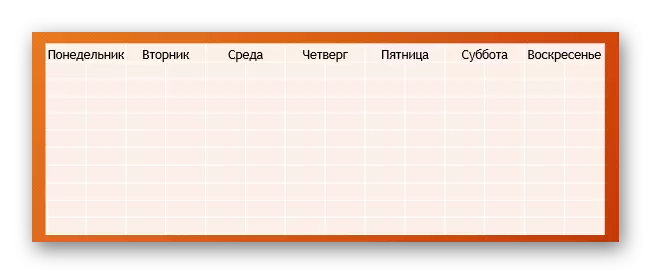
එසේම, මයික්රොසොෆ්ට් එක්සෙල් කතුවරයා භාවිතා කරමින් වගුවක් ඇතුළත් කිරීමට කිසිවක් වළක්වන්නේ නැත.
මාර්ගය පැරණි - "වගුව" ටැබය "ඇතුළු කරන්න" ටැබයයි. මෙන්න අවසාන අයිතමය අවශ්ය වේ - "එක්සෙල් මේසය".

මෙම විකල්පය තේරීමෙන් පසු, සම්මත එක්සෙල් 2 අනුකෘතිය 2 ට එකතු කරනු ලැබේ 2. එය පුළුල් කළ හැකිය, ප්රමාණයෙන් වෙනස් කළ හැකිය. ක්රියාවලි සංස්කරණය කිරීම සහ අභ්යන්තර ආකෘති ක්රියාවලීන් අවසන් වූ විට, එක්සෙල් කර්තෘ විසින් මෙම ඉදිරිපත් කිරීමේ ශෛලිය හැඩතල ගැන්වීමෙන් නිශ්චිතව දක්වා ඇති පෙනුම ආවරණය කරයි. ඉතිරිව ඇත්තේ පෙළ, ප්රමාණය සහ වෙනත් කාර්යයන් පමණි. එක්සෙල් හි වගු නිර්මාණය කිරීම සඳහා වඩාත් යොදා ගන්නා අයට මෙම ක්රමය ප්රයෝජනවත් වේ.

එක්සෙල් විවෘත වූ විට පරිශීලකයා වගුවක් නිර්මාණය කිරීමට උත්සාහ කළහොත්, අවසාන ක්රමයේ දී, පද්ධතිය අවසාන ක්රමයේදී බව සැලකිල්ලට ගැනීම වැදගත්ය. මෙය සිදුවුවහොත්, ඔබ ඇඟවුම් කරන වැඩසටහන වසා දමා නැවත උත්සාහ කිරීමට අවශ්යය.
ක්රමය 5: අතින් නිර්මාණය කිරීම
ඔබට සෑම විටම සම්මත නිර්මාණය කිරීමේ මෙවලම් සමඟ කළ නොහැක. සංකීර්ණ වගු වර්ග අවශ්ය විය හැකිය. එය ඔබම ලබා ගත හැකිය.
- "ඇතුළු කරන්න" ටැබයේ "වගුව" බොත්තම විවෘත කර "මේසයක් අඳින්න" විකල්පයක් මෙහි තෝරා ගැනීමට ඔබට අවශ්ය වනු ඇත.
- ඊට පසු, සෘජුකෝණාස්රාකාර ප්රදේශයේ විනිවිදකය මත ඇඳීම සඳහා පරිශීලකයාට මෙවලමක් ලබා දෙනු ඇත. අවශ්ය වස්තු ප්රමාණය අඳින පසු, රාමුවේ ආන්තික මායිම් නිර්මාණය වේ. මේ මොහොතේ සිට, සුදුසු කාර්යයන් භාවිතා කරමින් ඔබට ඕනෑම දෙයක් ඇඳිය හැකිය.
- රීතියක් ලෙස, මේ අවස්ථාවේ දී "නිර්මාණකරු" විවෘත වේ. එය වඩාත් විස්තරාත්මකව පහත විස්තර කෙරේ. මෙම කොටස භාවිතා කිරීම සහ අපේක්ෂිත වස්තුව නිර්මාණය කරනු ඇත.
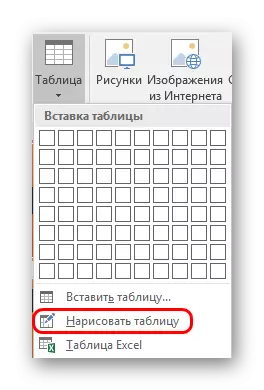
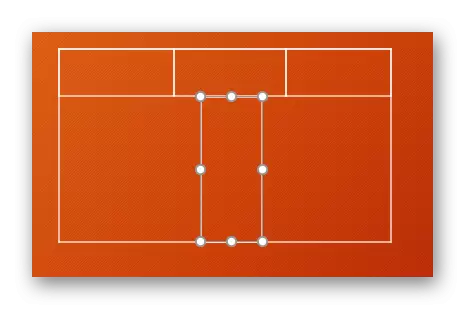
මෙම ක්රමය තරමක් සංකීර්ණයි, මන්ද එය සෑම විටම අපේක්ෂිත මේසය අඳින්නට නොහැකි නිසා. කෙසේ වෙතත්, අපේක්ෂිත මංගල දැමීමේ හා අත්දැකීම් සමඟ, අතින් නිර්මාණය කිරීමෙන් ඔබට ඕනෑම විශේෂ හා ආකෘති නිර්මාණය කිරීමට ඉඩ දෙයි.
නිර්මාණකරු වගු
තොප්පි වල මූලික සැඟවුණු පටිත්ත, ඕනෑම වර්ගයක වගුවක් තෝරා ගැනීමේදී දිස් වේ - අවම වශයෙන් ප්රමිතිගත, අත්පොත පවා.
මෙහිදී ඔබට පහත සඳහන් වැදගත් ක්ෂේත්ර සහ මූලද්රව්ය ඉස්මතු කළ හැකිය.

- "මේස විලාසිතා පරාමිතීන්" ප්රති results ල, සිරස්තල, සහ වෙනත් දේ වැනි විශේෂිත කොටස් සලකුණු කිරීමට ඔබට ඉඩ සලසයි. නිශ්චිත දෙපාර්තමේන්තු වෙත අද්විතීය දෘශ්ය ශෛලියක් පැවරීමට එය ඔබට ඉඩ සලසයි.
- "මේස මෝස්තර" කොටස් දෙකක් ඇත. පළමුවැන්න මෙම මූලද්රව්ය සඳහා මූලික මට්ටමේ සැලසුම් කිහිපයක් තෝරා ගැනීමකි. තේරීම මෙහිදී තරමක් විශාලය, කලාතුරකින් ඔබට අලුත් දෙයක් නිර්මාණය කිරීමට සිදු වූ විට.
- දෙවන කොටස අතින් හැඩතල ගැන්වීමේ ප්රදේශය වන අතර, ඔබට අතිරේක බාහිර බලපෑම් ස්වාධීනව සකස් කිරීමට ඉඩ සලසයි.
- WordArt Style ඔබට අද්විතීය නිර්මාණයක් සහ පෙනුමක් ඇති රූප ආකෘතියෙන් විශේෂ සෙල්ලිපි එකතු කිරීමට ඉඩ දෙයි. වෘත්තීය වගු වල එය පාහේ භාවිතා නොවේ.
- "දේශසීමා අඳින්න" - වෙනම සංස්කාරකයක්, ඔබට නව සෛල අතින් එකතු කිරීමට, මායිම් පුළුල් කිරීම, දේශසීමා පුළුල් කිරීම සහ එසේ ය.
පිරිසැලසුම
ඉහත සියල්ල පෙනුම සකස් කිරීම සඳහා පුළුල් ලෙස ක්රියාත්මක වීමක් සපයයි. විශේෂයෙන් අන්තර්ගතය සම්බන්ධයෙන් ගත් කල, මෙන්න, මෙන්න ඔබට ඊළඟ ටැබයට "පිරිසැලසුම" වෙත යා යුතුය.
- පළමු අංශ තුන එකට ඉදි කළ හැකිය, මන්ද ඒවා සාමාන්යයෙන් සංරචකයේ ප්රමාණය පුළුල් කිරීම සඳහා නිර්මාණය කර ඇති බැවින්, නව රේඛා, තීරු සහ යනාදිය නිර්මාණය කිරීම. මෙහිදී ඔබට පොදුවේ සෛල හා වගු සමඟ වැඩ කළ හැකිය.
- ඊළඟ කොටස වන්නේ "සෛල ප්රමාණය" - එක් එක් සෛලයේ මානයන් සංයුති කිරීමට ඔබට ඉඩ සලසයි, අපේක්ෂිත මානයන්හි අතිරේක අංග නිර්මාණය කිරීම.
- "පෙළගැස්ම" සහ "වගුවේ ප්රමාණය" සහ "මේසයේ ප්රමාණය" ප්රශස්තිකරණ හැකියාවන් සපයයි - උදාහරණයක් ලෙස, මෙහිදී ඔබට සියලුම සෛල සෛල පෙළගැස්විය හැකිය, දාර පෙළගැස්විය හැකිය, ඇතුළත පෙළ සඳහා පරාමිතීන් තබන්න. "ඇණවුම් කිරීම", විනිවිදකයේ වෙනත් සංරචකවලට සාපේක්ෂව වගුවේ ඇතැම් අංග නැවත සකස් කිරීමේ හැකියාව ද ලබා දෙයි. උදාහරණයක් ලෙස, මෙම සං component ටකය ඉදිරිපස දාරයට ගෙන යා හැකිය.

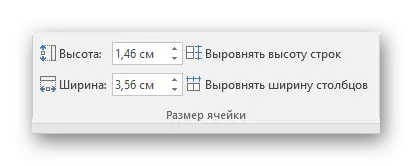

එහි ප්රති As ලයක් වශයෙන්, මේ සියලු කාර්යයන් භාවිතා කරමින්, පරිශීලකයාට විවිධ අරමුණු සඳහා ඕනෑම මට්ටමක දුෂ්කරතාවයක් ඇති කිරීමට හැකිය.
වැඩ සඳහා උපදෙස්
- පවර්පොයින්ට් හි සජීවිකරණ සඳහා සජීවිකරණ යෙදීම නිර්දේශ නොකරන බව දැන ගැනීම වටී. එය ඒවා විකෘති කළ හැකි අතර, සරලව පෙනෙන්නේ නැත. ව්යතිරේකයක් කළ හැක්කේ සරල ආදානය, ප්රතිදානය හෝ තෝරා ගැනීමේ බලපෑම් භාවිතා කිරීම සඳහා පමණි.
- විශාල දත්ත ප්රමාණයක් සහිත විශාල වගු සෑදීම ද නිර්දේශ නොකරයි. ඇත්ත වශයෙන්ම, අවශ්ය විට හැර. බොහෝ කොටස් ඉදිරිපත් කිරීම සඳහා වඩාත් කාලීන ඉදිරිපත් කිරීම සඳහා තොරතුරු වාහකයෙකු නොවන බව මතක තබා ගත යුතුය, නමුත් කථිකයාගේ කථාව පිළිබඳ යමක් නිරූපණය කිරීම සඳහා පමණක් නිර්මාණය කර ඇත.
- වෙනත් අවස්ථාවල දී මෙන්, නිර්මාණ සඳහා වන මූලික නීති ද මෙහි අදාළ වේ. සැලසුම තුළ "දේදුන්නක්" නොතිබිය යුතුය - විවිධ සෛල, පේළි සහ තීරුවල වර්ණ එකිනෙක සමඟ පරිපූර්ණව තිබිය යුතුය, ඇස් කපා නොගන්න. නිශ්චිත සැලසුම් මෝස්තර භාවිතා කිරීම වඩාත් සුදුසුය.
සාරාංශයක්, මයික්රොසොෆ්ට් කාර්යාලයේ සෑම විටම විවිධ කාර්යයන්හි සම්පූර්ණ අවි ගබඩාවක් සෑම විටම පවතින බව කීම වටී. පවර්පොයින්ට් හි වගු වලට ද එය අදාළ වේ. බොහෝ අවස්ථාවන්හිදී, පේළි සහ තීරුවල පළල සකස් කරන බොහෝ අවස්ථාවලදී සහ තරමක් සම්මත ප්රභේද වුවද, සංකීර්ණ වස්තු නිර්මාණය කිරීම බොහෝ විට අවශ්ය වේ. මෙන්න කිසිම ගැටලුවකින් තොරව එය කළ හැකිය.
